
时间:2021-03-20 00:43:43 来源:www.win10xitong.com 作者:win10
有网友来反映说他用电脑的时候会遇到Win10磁盘新建跨区卷灰色的情况,就前来向小编求助,对于一些平时动手能力比较强的用户可能都不能很好的解决Win10磁盘新建跨区卷灰色的问题,那有没有办法能处理这个Win10磁盘新建跨区卷灰色的情况呢?肯定是行的,解决这个问题的步骤如下:1、如果包含一个跨区卷的硬盘出现故障,则整个卷将无法工作,且跨区卷上的数据都将全部丢失,也就是说跨区卷不具备容错能力。如果你的卷有问题的话,也是合并不了成一个跨区卷的,要先检查自己的新加卷是否有问题。2、跨区卷只能使用NTFS文件系统,不能扩展使用FAT文件系统格式化的跨区卷。因此fat文件系统也是建不了跨区卷的就很轻松愉快的把这个问题搞定了。篇幅有限,下面我们就继续来看看Win10磁盘新建跨区卷灰色的详尽处理法子。
新的跨区卷方法:
首先,如下图所示,两个硬盘上的空间可以使用同一个卷,可以建立跨区卷。
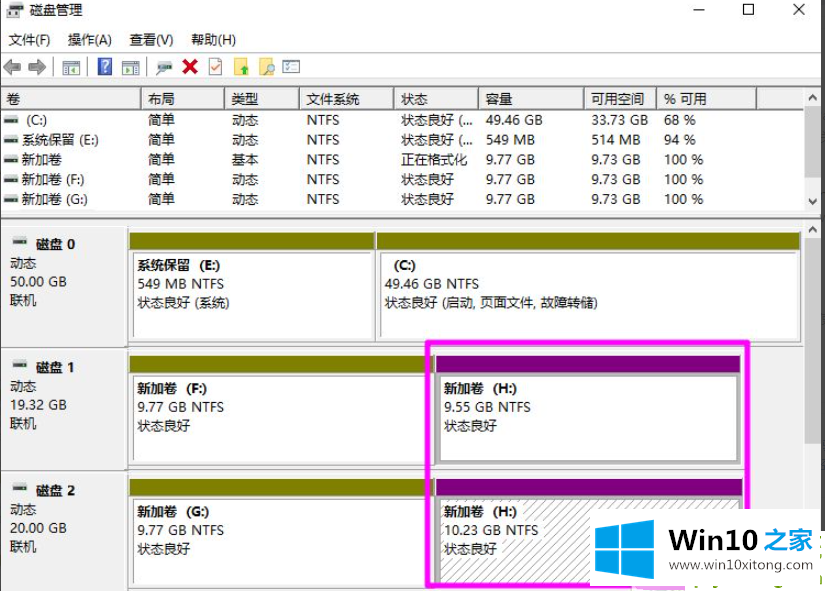
那么跨区域卷不能灰显的原因可能有以下几个因素:
1.如果包含跨区卷的硬盘出现故障,整个卷将无法工作,跨区卷上的所有数据都将丢失,也就是说跨区卷不具备容错能力。如果你的卷有问题,是不能合并成跨地区卷的。您应该首先检查您新添加的卷是否有问题。
2.跨区卷只能使用NTFS文件系统,用FAT文件系统格式化的跨区卷不能扩展。因此,fat文件系统无法构建跨区域卷。
那么如何正确创建新的跨区卷呢?具体步骤如下:
1.右键单击开始按钮,然后选择磁盘管理。

2.右键单击未分配的磁盘空间以创建跨区卷,然后选择新建跨区卷。
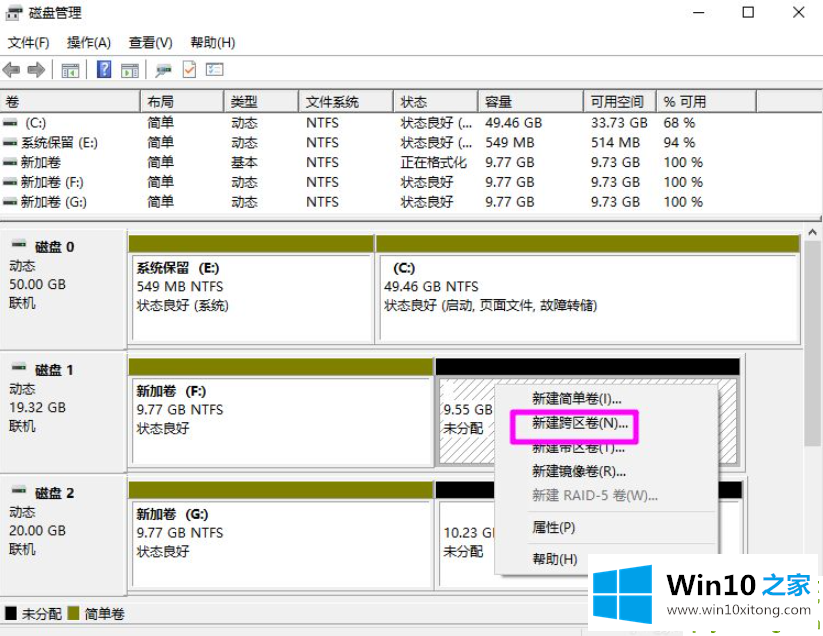
3.之后,您将进入[新建跨区域卷]向导,并单击[下一步]继续。
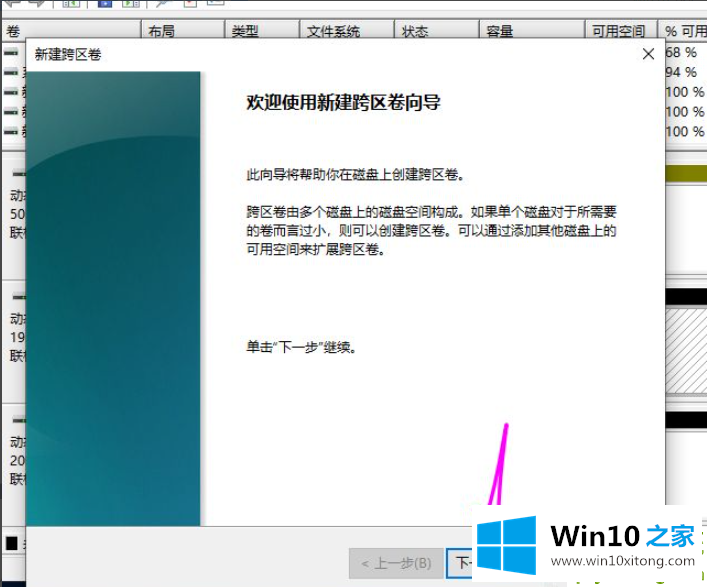
4.之后,您将看到其他磁盘上可以使用的可用空间,并单击添加将其添加到选定列表中。
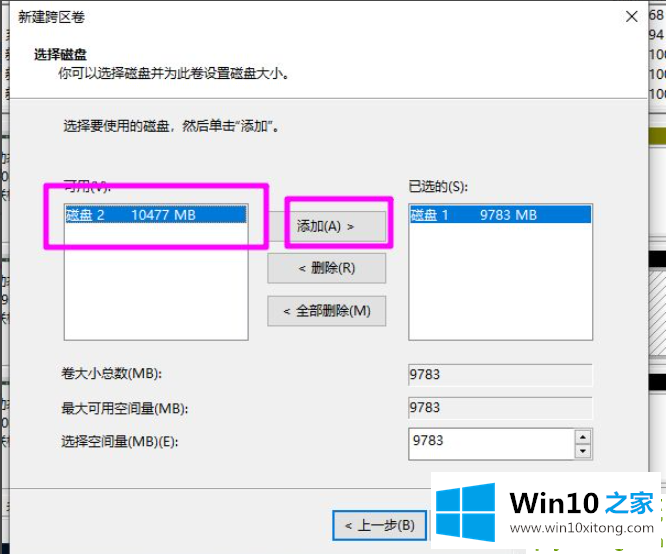
5.对于每个新添加的磁盘,您可以在底部设置跨区卷使用的磁盘空间。设置好尺寸后,点击[下一步]。
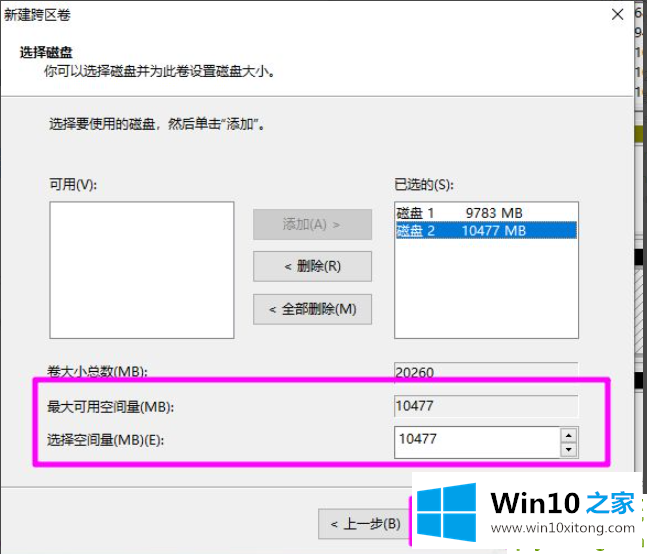
6.之后,为跨区卷添加驱动器符号,并单击[下一步]。
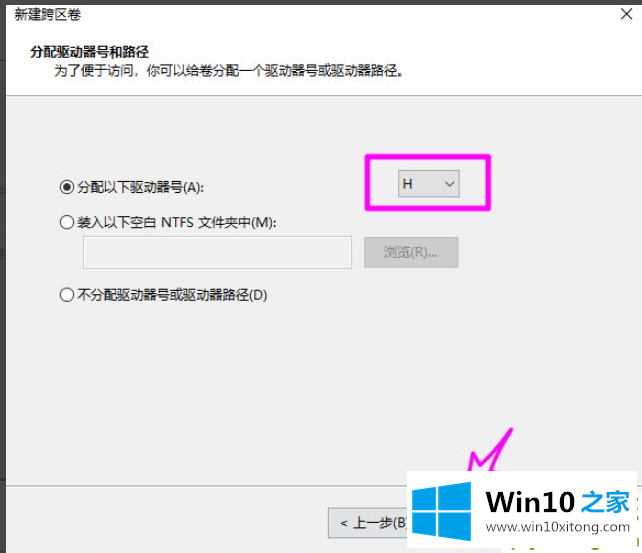
7.设置跨区卷的文件系统。只能使用NTFS文件系统。单击下一步。
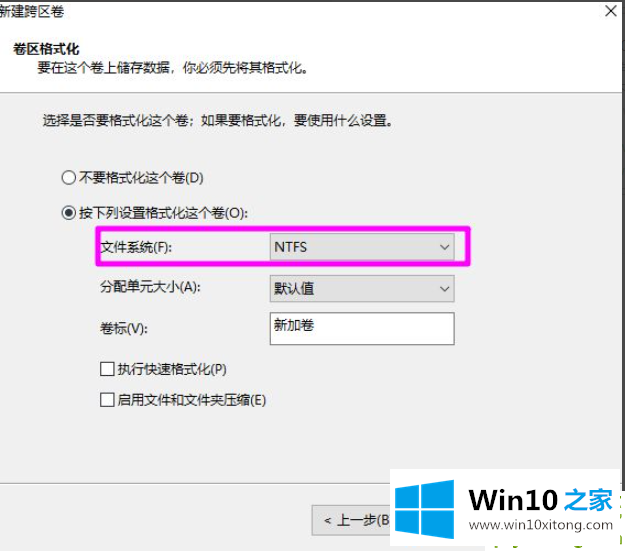
8.所有设置就绪后,单击“完成”开始创建跨区域卷的任务。
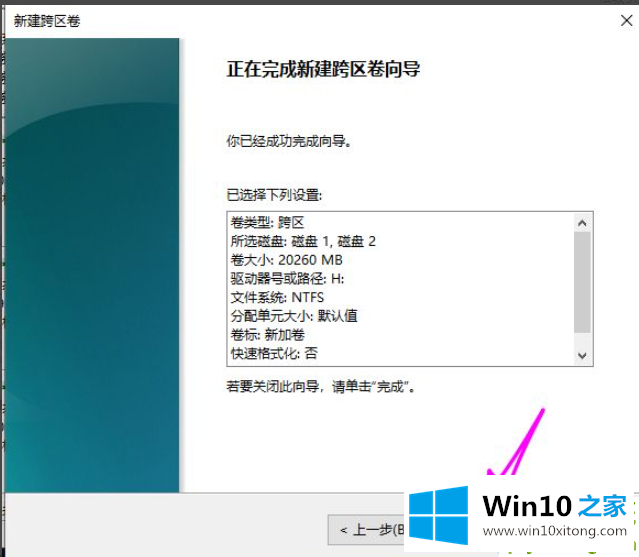
9.如下图所示,等待建立完成。
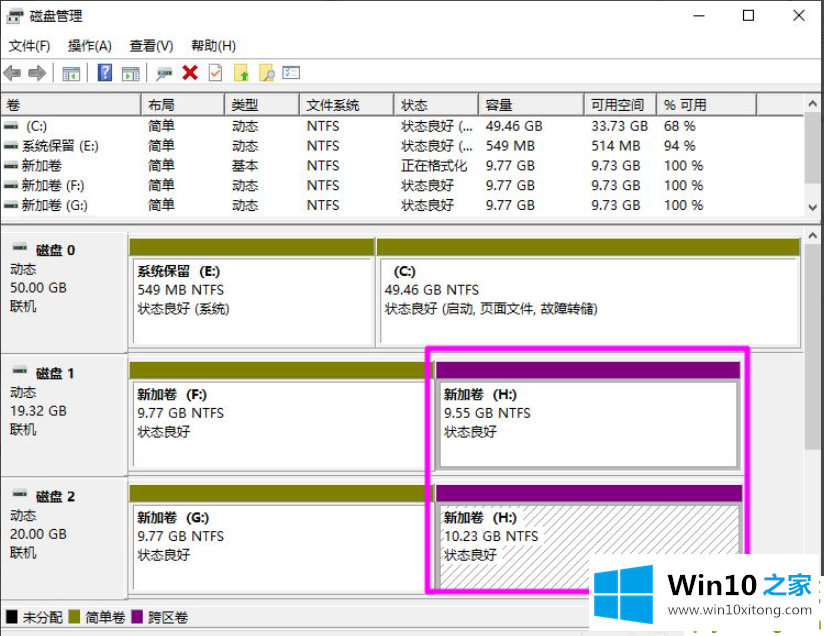
Win10磁盘新建跨区卷灰色的详尽处理法子在上面的文章中就已经说得非常详细了哦,很希望能够通过上面的内容对大家有所帮助,祝大家万事如意。